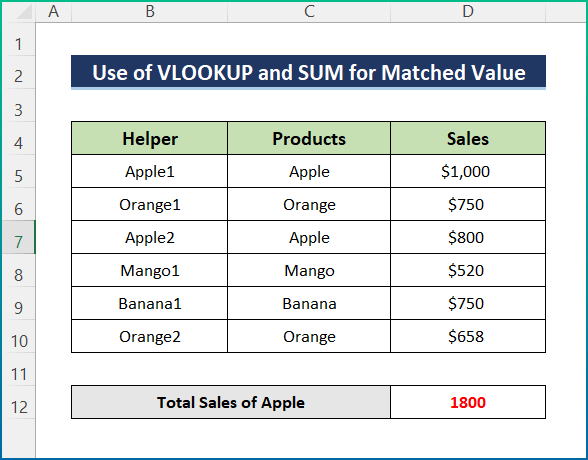فہرست کا خانہ
MS Excel میں، VLOOKUP فنکشن ڈیٹا سیٹ یا ٹیبل سے کسی بھی ڈیٹا کو تلاش کرنے کے لیے سب سے زیادہ استعمال ہونے والا اہم فنکشن ہے۔ حساب کے لیے، بعض اوقات ہمیں کچھ تلاش کیے گئے ڈیٹا کا خلاصہ حاصل کرنے کی ضرورت پڑ سکتی ہے۔ اس طرح، ایکسل میں ایک ممکنہ حل ہے۔ تاہم، ہم صرف ایکسل کے VLOOKUP اور SUM فنکشنز کو ایک سے زیادہ قطاروں سے جمع کرنے کے لیے استعمال کر سکتے ہیں۔ اس مضمون میں، ہم 4 مختلف مثالیں دیکھیں گے کہ ہم کس طرح ایکسل میں متعدد قطاروں کو جمع کرنے کے لیے VLOOKUP کا استعمال کرسکتے ہیں۔
پریکٹس ورک بک ڈاؤن لوڈ کریں۔
آپ نیچے دیے گئے ڈاؤن لوڈ لنک سے مظاہرے کے لیے استعمال شدہ ورک بک ڈاؤن لوڈ کر سکتے ہیں۔
متعدد قطاروں کو جمع کرنے کے لیے VLOOKUP استعمال کریں۔xlsx
ایکسل میں متعدد قطاروں کو جمع کرنے کے لیے VLOOKUP استعمال کرنے کی 4 مثالی مثالیں
اس ٹیوٹوریل میں، ہم آپ کو دکھائیں گے کہ VLOOKUP اور SUM فنکشنز کو ایک سے زیادہ میں کیسے استعمال کیا جائے۔ ایکسل میں قطاریں یہاں، ہم نے 4 مختلف مثالیں استعمال کی ہیں تاکہ آپ کو منظر نامے کو ٹھیک طرح سے سمجھا جا سکے۔ مظاہرے کے مقصد کے لیے، ہم نے درج ذیل نمونہ ڈیٹاسیٹ کا استعمال کیا ہے۔
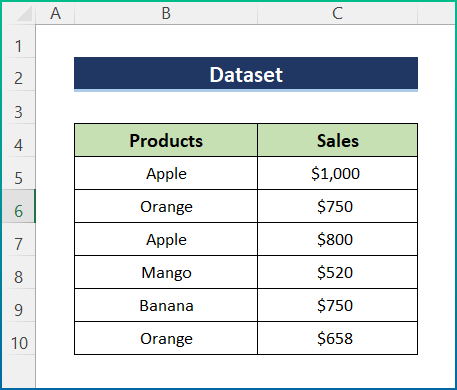
1. متعدد قطاروں میں VLOOKUP اور Sum Matched Values
ہمارے پہلے طریقہ میں، ہم ایکسل میں VLOOKUP کے ساتھ عین مطابق مماثلتیں تلاش کرنے کے لیے COUNTIF فنکشن کا استعمال کرتے ہوئے ایک مددگار کالم بنائیں گے۔ تاہم، اگر آپ کے پاس ڈیٹا کی ایک بڑی مقدار پر مشتمل ایک طویل ڈیٹاسیٹ ہے تو اس عمل کو استعمال کرنا مشکل ہو جاتا ہے۔ یہاں، ہمیں پروڈکٹ Apple ملے گا۔ اس مثال میں VLOOKUP کا استعمال کرتے ہوئے اور Apple کی کل فروخت کا مجموعہ۔ لہذا، ذیل کے مراحل پر عمل کریں۔
📌 مراحل:
- سب سے پہلے سیل B5 میں درج ذیل فارمولہ کو تخلیق کرنے کے لیے لکھیں۔ 1>مددگار کالم ۔
=C5&COUNTIF($C$5:$C5,C5)

- پھر، Enter پر کلک کریں اور پورے کالم میں AutoFill ٹول استعمال کریں۔
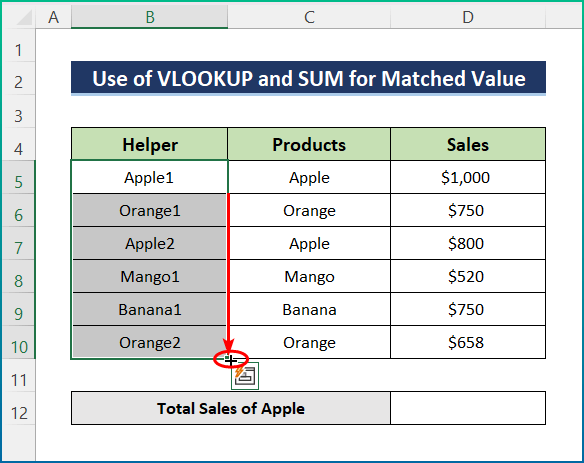
- اس کے بعد سیل منتخب کریں۔ D12 اور درج ذیل فارمولہ لکھیں۔
=SUM(VLOOKUP("Apple"&1,B5:D10,3,FALSE),VLOOKUP("Apple"&2,B5:D10,3,FALSE))

🔎 فارمولا بریک ڈاؤن:
- سب سے پہلے، VLOOKUP فنکشن کا استعمال کرتے ہوئے، معیار: Apple مماثل ہے ڈیٹا سیٹ سے رینج B5:D10 کے ساتھ۔
- یہاں، آپ کو دو بار تلاش کرنا ہوگا، جیسا کہ Helper کالم Apple دو بار دکھاتا ہے۔
- اس کے بعد، VLOOKUP فنکشن مماثل سیلز کی قدروں کو نکالتا ہے۔
- آخر میں، SUM فنکشن فراہم کردہ آؤٹ پٹ ویلیو کا مجموعہ فراہم کرتا ہے۔ VLOOKUP فنکشن کے ذریعے۔
- آخری، Apple کی کل فروخت حاصل کرنے کے لیے Enter بٹن کو دبائیں .
مزید پڑھیں: ایکسل میں قطاروں کے لیے VLOOKUP کا استعمال کیسے کریں (متبادل کے ساتھ)
2. VLOOKUP اور Sum
SUMPRODUCT فنکشن میں داخل کریں ایکسل میں سب سے زیادہ شاندار افعال میں سے ایک ہے۔ خوش قسمتی سے، یہ متعدد صفوں کے ساتھ کام کر سکتا ہے اور معیار کو برقرار رکھتے ہوئے اقدار کا مجموعہ واپس کر سکتا ہے۔تاہم، SUMPRODUCT ایک یا زیادہ اریوں کو بطور دلیل لیتا ہے، تمام اریوں کی متعلقہ قدروں کو ضرب دیتا ہے، اور پھر مصنوعات کا مجموعہ لوٹاتا ہے۔ اس صورت میں، ہم براہ راست Apples کی کل فروخت معلوم کریں گے۔
📌 مراحل:
- شروع میں، منتخب کریں سیل C12 اور درج ذیل فارمولہ داخل کریں۔
=SUMPRODUCT((B5:B10="Apple")*C5:C10)

- آخر میں، اسی طرح کی آؤٹ پٹ حاصل کرنے کے لیے Enter دبائیں۔

مزید پڑھیں: ایکسل (2 فارمولوں) میں ایک سے زیادہ شیٹس کو کس طرح Vlookup اور جمع کریں
3. VLOOKUP اور مختلف ورک شیٹس سے ایک سے زیادہ قطاروں کا مجموعہ
مزید برآں، آئیے مختلف ورک شیٹس میں مندرجہ بالا منظر نامے کو فرض کریں . مثال کے طور پر، ہم VLOOKUP فنکشن کا استعمال کرکے ڈیٹا سیٹ شیٹ سے سیلز کا ڈیٹا نکالنا چاہتے ہیں اور <1 کا استعمال کرتے ہوئے تمام پروڈکٹس کی کل سیلز کا حساب لگانا چاہتے ہیں۔>SUM فنکشن۔
📌 مراحل:
- سب سے پہلے سیل C5 پر کلک کریں اور نیچے فارمولہ داخل کریں۔
=VLOOKUP(B5, Dataset!B5:C10, {2}, FALSE)
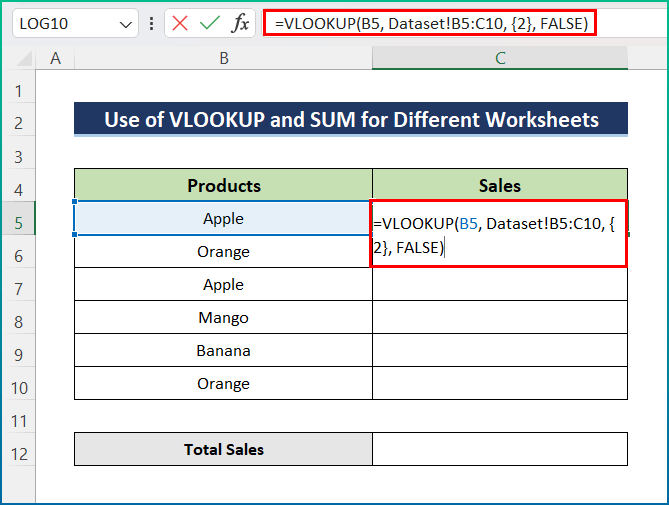
- دوسرے، آٹو فل کو لاگو کریں ڈیٹاسیٹ کے پورے کالم کا ٹول۔

- تیسرے طور پر سیل منتخب کریں C12 ۔
- چوتھا، درج ذیل فارمولہ درج کریں۔
=SUM(C5:C10)
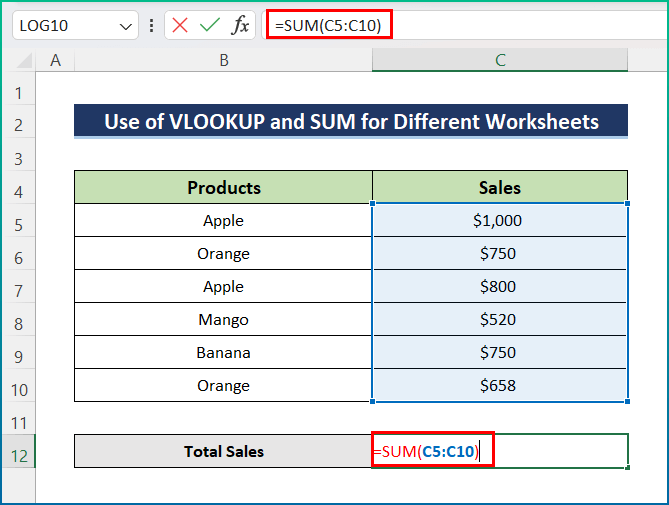
- آخر میں <1 دبائیں>نتیجہ حاصل کرنے کے لیے بٹن درج کریں۔
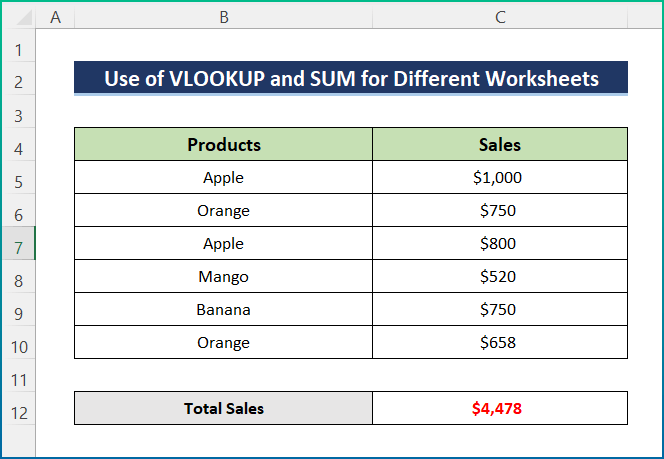
مزید پڑھیں: ایکسل میں SUMIF اور VLOOKUP کو یکجا کریں (3 فوریطریقہ کار Excel LOOKUP بمقابلہ VLOOKUP: 3 مثالوں کے ساتھ
4. VLOOKUP اور SUMIF ایک سے زیادہ قطاریں معیار کے ساتھ
آخری لیکن کم از کم، ہم مخصوص معیار کے ساتھ متعدد قطاروں میں VLOOKUP اور SUMIF فنکشنز کو جوڑیں گے۔ اس سیکشن میں، ہم ڈیٹا سیٹ سے کل زیادہ سے زیادہ فروخت کا پتہ لگائیں گے۔ تاہم، اگر تلاش کیے گئے نام میں زیادہ سے زیادہ فروخت ہے یا نہیں تو ہم میچ کریں گے۔ اگر ہاں، تو یہ پرنٹ کرتا ہے " ہاں "؛ بصورت دیگر " نہیں "۔ مظاہرے کے مقصد کے لیے، ہم نے درج ذیل نمونہ ڈیٹاسیٹ کا انتخاب کیا ہے۔
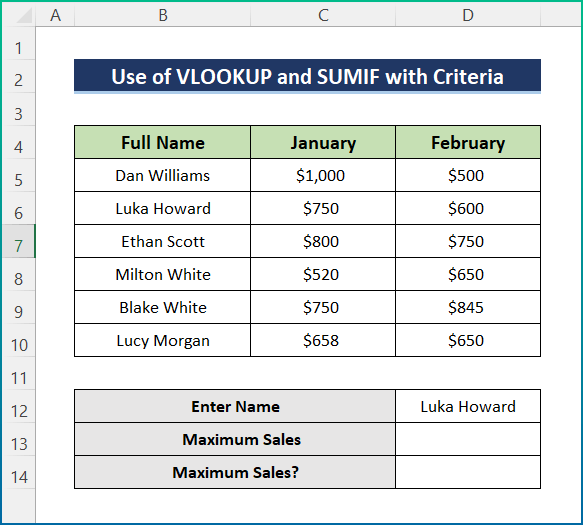
📌 مراحل:
- ابتدائی طور پر، منتخب کریں سیل D13 اور نیچے فارمولہ لکھیں۔
=MAX(SUM(C5:D5),SUM(C6:D6),SUM(C7:D7),SUM(C8:D8),SUM(C9:D9),SUM(C10:D10))
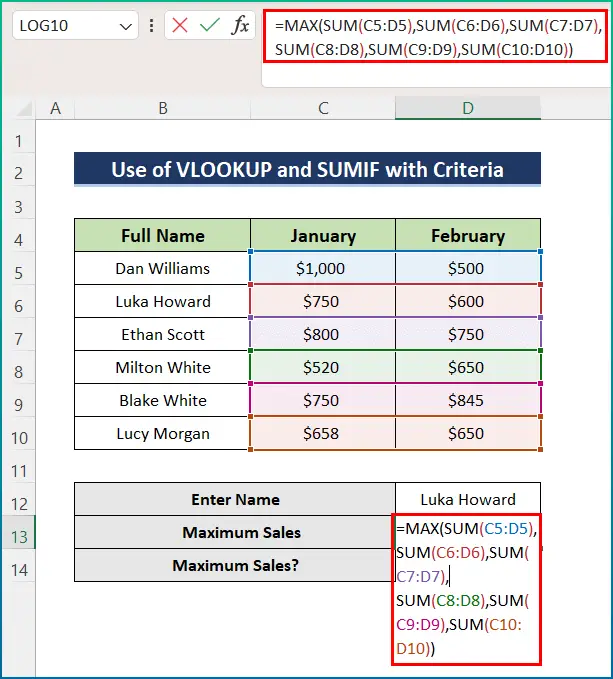
- اس کے بعد، زیادہ سے زیادہ فروخت تلاش کرنے کے لیے Enter بٹن دبائیں۔

- اس کے بعد، سیل D14 میں نیچے فارمولہ داخل کریں۔
=IF(SUM(VLOOKUP(D12, $B$5:$D$10,{2,3}, FALSE))>=D13,"Yes","No")

🔎 فارمولا بریک ڈاؤن:
- یہاں، IF فنکشن SUM(VLOOKUP(C14، $B$4:$G$11، {3,4,5,6}، FALSE))>=E15 منطقی ہےحالت۔
- تاہم، VLOOKUP فنکشن چیک کرتا ہے کہ درج کردہ نام کی کل فروخت ہماری پہلے سے طے شدہ زیادہ سے زیادہ فروخت سے زیادہ ہے یا اس کے برابر ہے۔
- اس کے بعد، SUM فنکشن کسی خاص نام کا مجموعہ فراہم کرتا ہے۔
- آخر میں، IF فنکشن کنڈیشن کو چیک کرتا ہے۔ اگر فروخت مماثل ہے تو ہم پرنٹ کریں گے " ہاں " ورنہ " نہیں "
- آخر میں، Enter کو دبائیں۔ حتمی نتیجہ حاصل کرنے کے لیے کلید۔
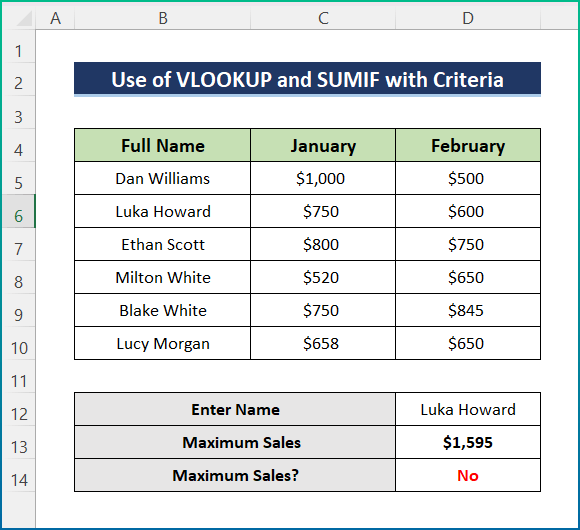
مزید پڑھیں: INDEX MATCH بمقابلہ VLOOKUP فنکشن (9 مثالیں)
INDEX اور MATCH فنکشنز کے ساتھ ایک سے زیادہ قطاروں کو کیسے جوڑیں
تاہم، ہم INDEX اور MATCH فنکشنز کو یکجا کر سکتے ہیں۔ متعدد قطاریں. تاہم، یہ متبادل عمل کام کرنا بہت آسان ہے۔ یہاں، ہم سال کے مختلف مہینوں کے لیے ملازم ایتھن اسکاٹ کی کل فروخت کا حساب لگائیں گے۔ مظاہرے کے مقصد کے لیے، میں نے پچھلا ڈیٹا سیٹ تبدیل کر دیا ہے۔ اس لیے، آپریشن کو صحیح طریقے سے مکمل کرنے کے لیے نیچے دیے گئے مراحل سے گزریں۔
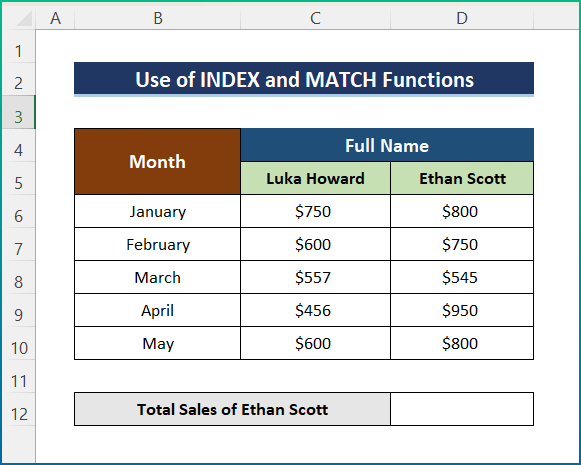
📌 مراحل:
- سب سے پہلے، سیل D12 میں درج ذیل فارمولہ داخل کریں۔
=SUM(INDEX(C5:D10,,MATCH("Ethan Scott",C5:D5,0)))
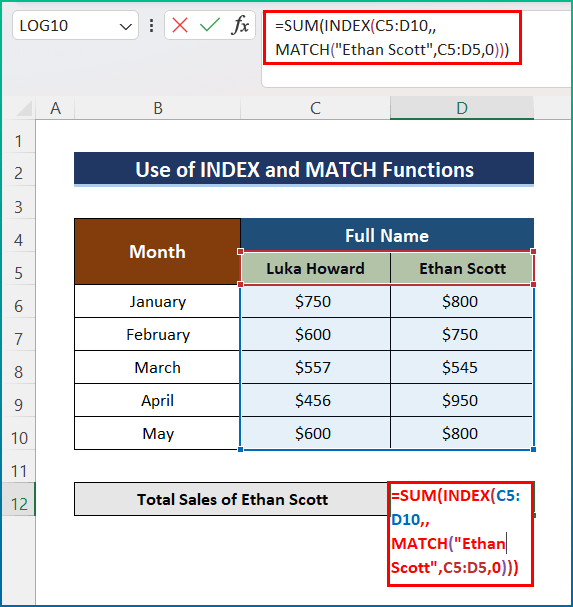
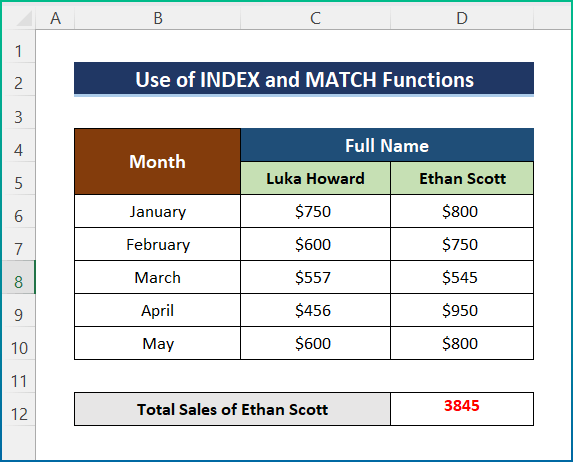
یاد رکھنے کی چیزیں
- سب سے پہلے، اگر تلاش کی گئی ویلیو دیے گئے ڈیٹاسیٹ میں موجود نہیں ہے، تو یہ تمام فنکشنزاس #NA خرابی کو واپس کریں۔
- اسی طرح، اگر col_index_num ٹیبل ارے میں کالموں کی تعداد سے زیادہ ہے، تو آپ کو #REF! ایرر ویلیو ملے گی۔ ۔ 5>
یہ وہ تمام اقدامات ہیں جن پر آپ عمل کر سکتے ہیں ایکسل میں متعدد قطاروں میں VLOOKUP SUM کو چلانے کے لیے۔ مجموعی طور پر، وقت کے ساتھ کام کرنے کے لحاظ سے، ہمیں مختلف مقاصد کے لیے اس کی ضرورت ہے۔ میں نے ان کی متعلقہ مثالوں کے ساتھ متعدد طریقے دکھائے ہیں، لیکن متعدد حالات کے لحاظ سے بہت سی دوسری تکراریں ہو سکتی ہیں۔ امید ہے کہ اب آپ آسانی سے مطلوبہ ایڈجسٹمنٹ بنا سکتے ہیں۔ مجھے پوری امید ہے کہ آپ نے کچھ سیکھا ہوگا اور اس گائیڈ سے لطف اندوز ہوں گے۔ اگر آپ کے کوئی سوالات یا سفارشات ہیں تو براہ کرم ہمیں نیچے تبصرے کے سیکشن میں بتائیں۔
اس طرح کی مزید معلومات کے لیے، Exceldemy.com ملاحظہ کریں۔